Windows10系统之家 - 安全纯净无插件系统之家win10专业版下载安装
时间:2016-07-14 14:41:08 来源:Windows10之家 作者:
由于集成有能保护用户不会受到互联网恶意件攻击的功能强大的反病毒工具,Windows 10是微软有史以来最安全的操作系统。
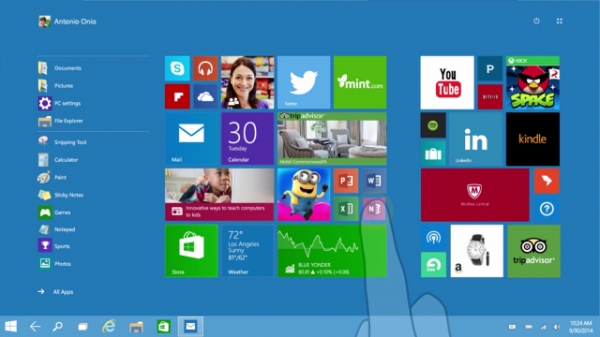
腾讯数码讯(文心)据TechRadar网站报道,由于集成有能保护用户不会受到互联网恶意件攻击的功能强大的反病毒工具,Windows 10是微软有史以来最安全的操作系统。
尽管使Windows 10计算机远离病毒比以往更容易,用户仍然可以采取一些措施,确保数据的安全。有数款功能强大的免费工具,可以保护计算机不会感染恶意软件。
用户还需要遵守一些原则,避免使自己面临受到攻击的风险。TechRadar列出的措施可以确保计算机安全,使用户能安全地上网,并保护用户数据的安全。
1、Windows Defender
如果原来运行Windows 8或Windows 8.1,用户会认可Windows 10内置反病毒工具Windows Defender的效果。它会自动安装在系统中,并在后台运行,确保用户受到保护(甚至用户自己都不知道)。
原来运行Windows 7的用户,可以认为Windows Defender是升级版的Microsoft Security Essentials反病毒软件。
2、扫描病毒
Windows Defender在幕后保护系统的安全。但是,如果用户希望扫描计算机,确保自己没有受到恶意件感染,在任务栏的搜索框中输入“Windows Defender”,并按回车键。
选择“快速”选项,并点击“立即扫描”按钮,对文件和文件夹进行扫描。用户也可以选择“完全”选项,对系统进行更彻底的扫描。
3、对扫描进行定制
如果用户想对Windows Defender扫描有更大控制权,可以选择“自定义”选项,然后点击“立即扫描”按钮,系统会弹出一个窗口,其中包含用户可以选择扫描的硬盘列表。
如果用户想对列表中的一个硬盘进行扫描,可以点选该硬盘(所有子文件夹也将被选中)。用户也可以点击“ ”符号,查看每个硬盘上的文件夹,进一步选择希望扫描的文件夹。
4、使Windows Defender保持最新状态
现实情况是,新威胁不断出现,这意味着Windows Defender需要保持最新状态,以便它有防御最新攻击的工具。用户可以以手动方式更新Windows Defender,或点击“更新”选项检查它是否需要更新。但最好让Windows Defender自动更新,默认状态下其更新将包含在Windows 10更新包中。
5、查看隔离文件
在发现被感染的文件时,Windows Defender会对它进行隔离,用户在删除该文件前可以安全地对它进行检查。有时被隔离的文件可能没有什么危害。
要检查被隔离的文件,用户可以点击Windows Defender的“历史记录”选项,然后点击“查看详细信息”按钮。如果认为文件是病毒,则可以点击“删除”按钮,如果认为它不是病毒,则可以选择“还原”按钮——当然前提是确信它是安全的。
6、Windows Defender设置
要对Windows Defender的运行方式进行更多控制,用户可以点击“设置”选项,这使得用户能使用更先进的设置选项。用户可以开启或关闭“实时保护”和“基于云的保护”(TechRadar建议开启这两项功能),也可以添加排除项。
相关文章
热门教程
热门系统下载
热门资讯





























